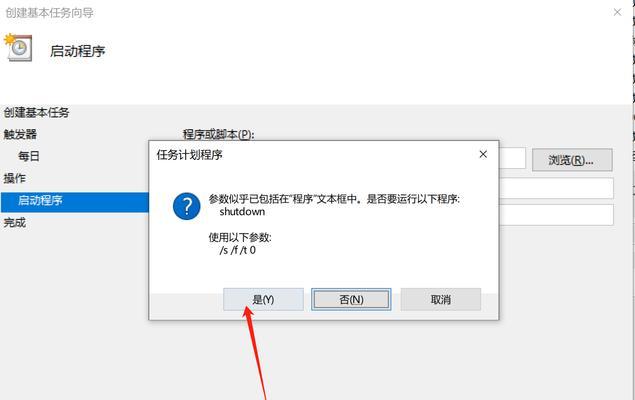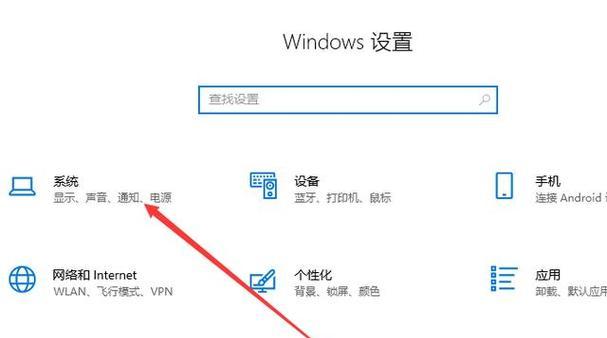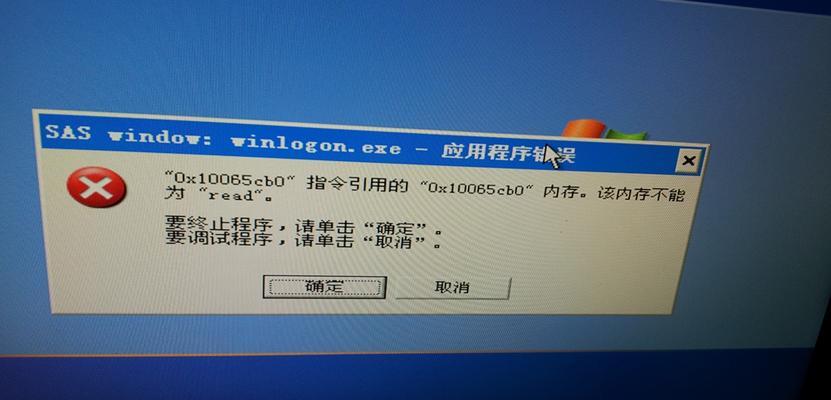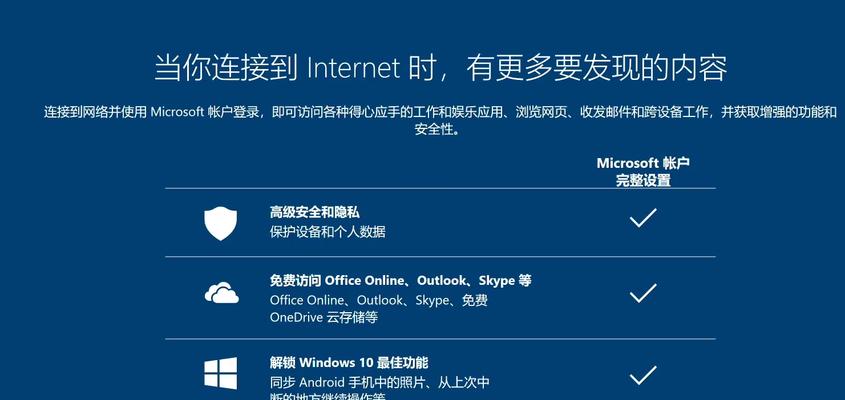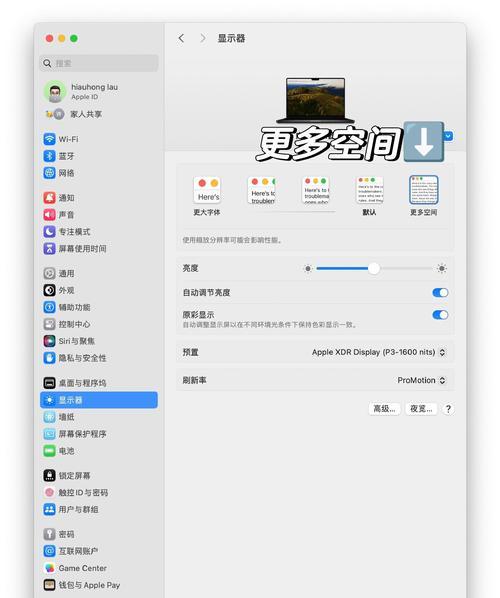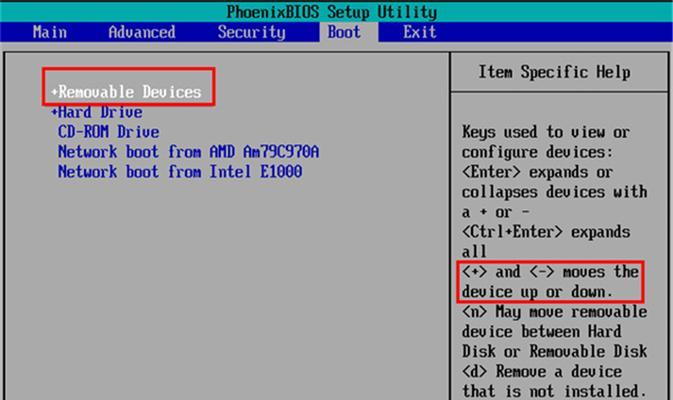电脑在使用一段时间后,由于各种原因可能会出现卡顿、病毒感染等问题,此时重装系统成为解决问题的最佳办法。本文将为大家详细介绍以电脑关机重装系统的全程教程,帮助用户轻松实现快速恢复电脑状态。
1.检查备份文件和重要数据的完整性与安全性
在关机重装系统之前,首先需要检查备份文件和重要数据的完整性和安全性,以免在重装系统过程中丢失。可以将重要文件备份至外部存储设备或云盘,确保数据安全。
2.下载适用于你的电脑的操作系统镜像文件
根据你的电脑型号和需要,从官方网站上下载相应的操作系统镜像文件,并确保下载的镜像文件与你的电脑兼容。
3.制作启动盘
将下载好的操作系统镜像文件制作成启动盘,可以使用第三方软件如Rufus或Windows自带的工具来完成。将制作好的启动盘插入电脑,并重启电脑。
4.进入BIOS设置
在电脑重启过程中,按照屏幕提示进入BIOS设置界面。通常是按下Delete、F2、F10或者F12键,具体取决于你的电脑型号和厂商。在BIOS设置中,将启动设备调整为优先从USB或光盘启动。
5.进入系统安装界面
重启电脑后,你的电脑将从制作好的启动盘启动。根据提示选择语言、时区和键盘布局等信息,进入系统安装界面。
6.安装系统
在系统安装界面中,按照提示进行系统安装。选择安装目标磁盘、分区和文件系统,并进行系统的格式化和安装。
7.安装驱动程序
安装完系统后,需要安装相应的驱动程序来确保硬件正常工作。可以从电脑厂商官网下载最新的驱动程序,并按照提示进行安装。
8.更新系统和软件
完成系统安装和驱动程序的安装后,及时更新系统和软件是非常重要的。通过系统更新功能更新操作系统补丁,并安装最新版本的常用软件以提高系统的安全性和稳定性。
9.安装必备软件
根据个人需求,安装必备的软件,如杀毒软件、浏览器、办公软件等,以满足日常使用需求。
10.恢复个人文件和设置
在重装系统之前备份的文件可以通过外部存储设备或云盘恢复到电脑中。此外,还需要重新设置系统和应用程序的个性化设置。
11.安全退出重装系统过程
在安装完所需软件和恢复个人文件和设置后,进行一次全面的系统检查,并确认电脑正常运行。然后将电脑关机,并安全地退出重装系统过程。
12.防止重复出现问题的措施
为了避免日后重复出现类似问题,可以采取一些预防措施,如定期备份重要文件、安装杀毒软件、保持操作系统和软件的更新等。
13.重装系统后的注意事项
在重装系统后,需要重新登录账户、重新激活软件许可证等。此外,还需要重新配置网络连接和打印机等外设。
14.注意事项及常见问题解决办法
在重装系统过程中可能会遇到一些问题,如驱动不兼容、系统安装失败等。可以在相关论坛或官方网站上查找解决办法,或者咨询专业人士以获取帮助。
15.重装系统的效果和建议
通过关机重装系统,可以恢复电脑的出厂设置,提高电脑的运行速度和稳定性。建议定期进行系统重装以保持电脑良好的运行状态。
通过本文详细的电脑关机重装系统全程教程,相信大家能够轻松掌握重装系统的步骤和注意事项,以实现快速恢复电脑状态的目的。重装系统是解决电脑问题的有效方法,希望能帮助到大家。